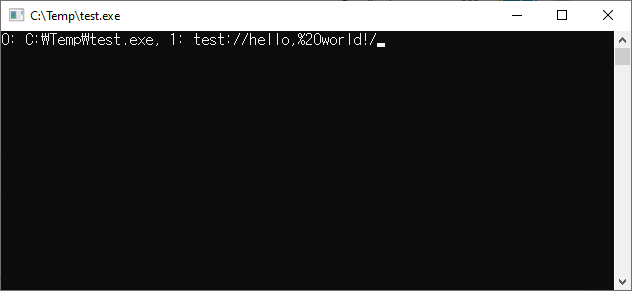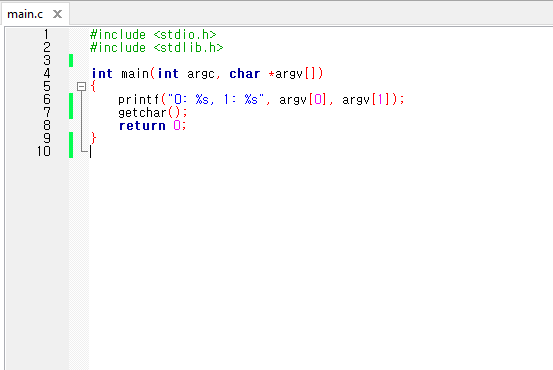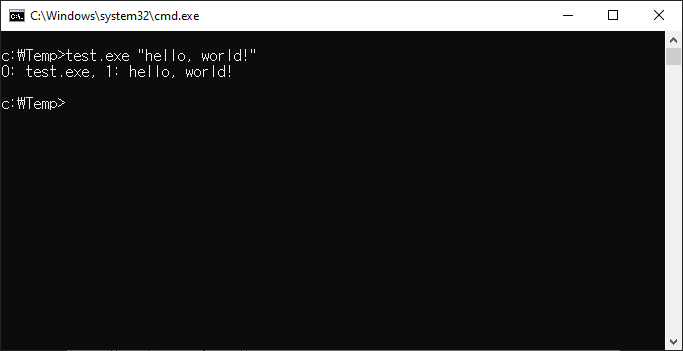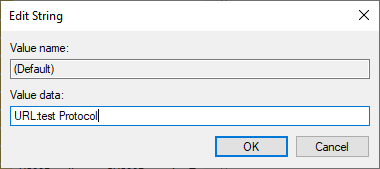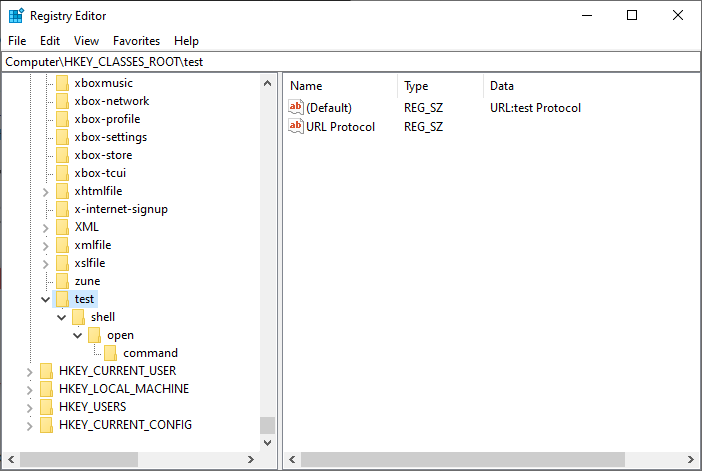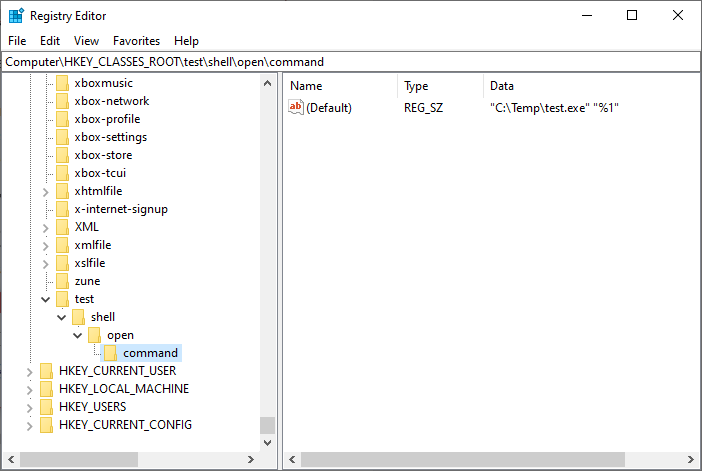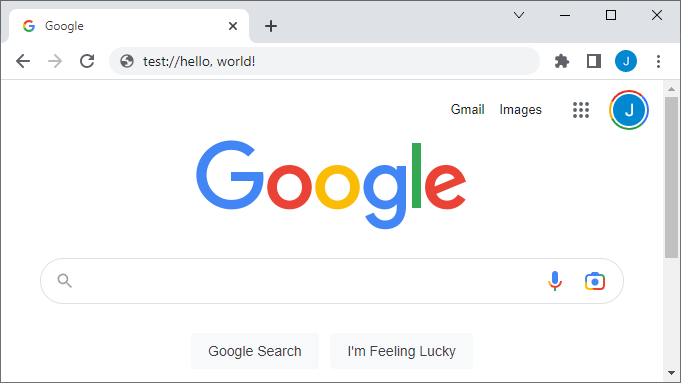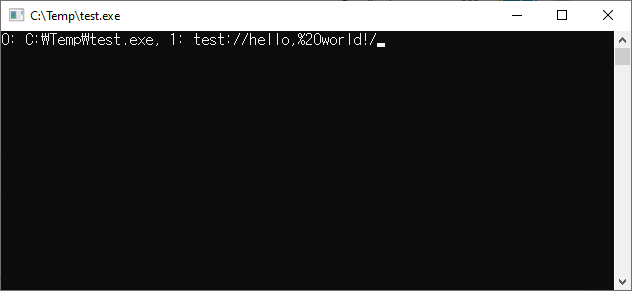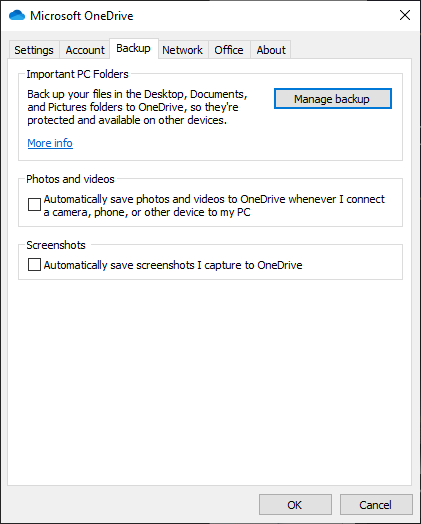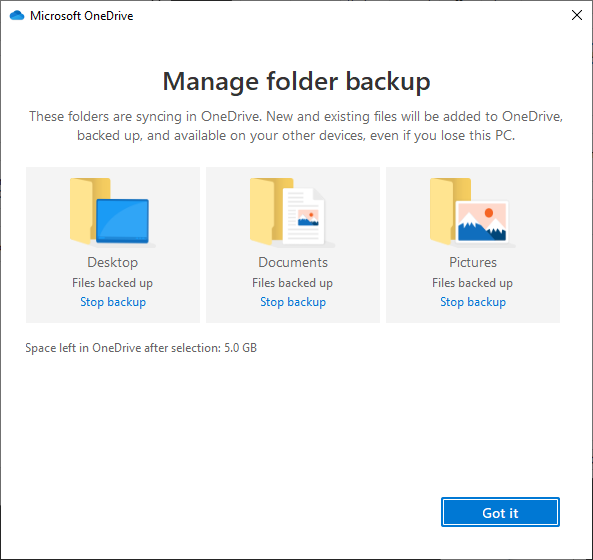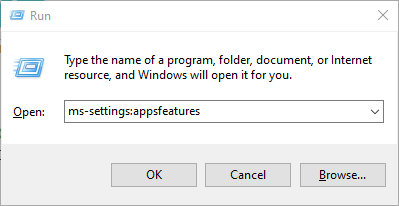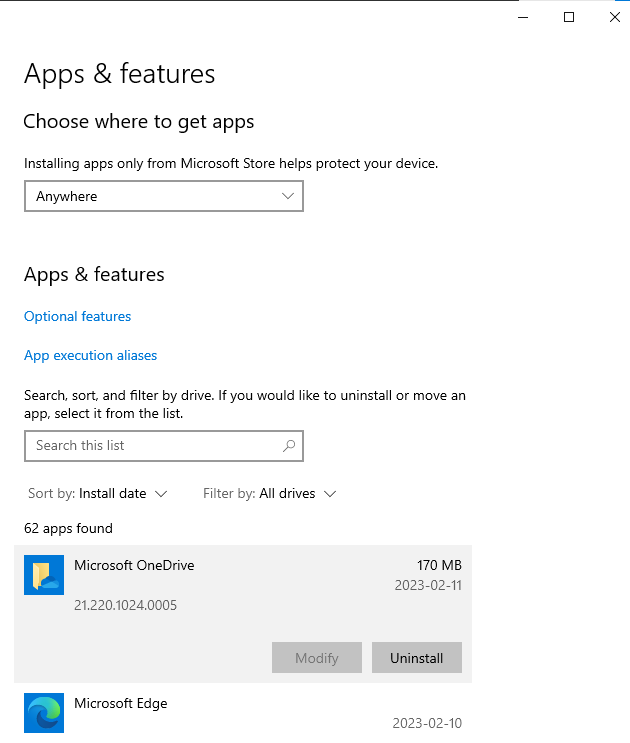1. 테스트 프로그램
여기서 사용할 테스트 프로그램은 test.exe 이다.
다음은 test.exe 프로그램의 소스 코드이다.
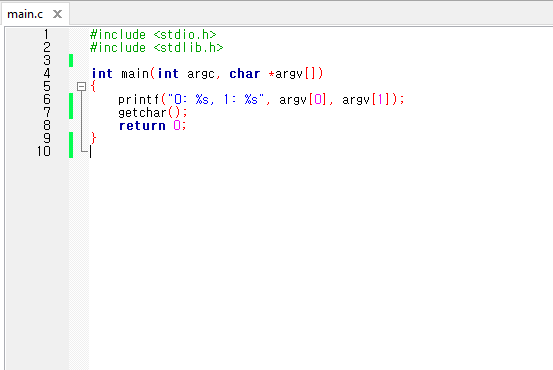
이 프로그램은 프로그램의 경로와 1 번째 인자를 화면에 출력한다.
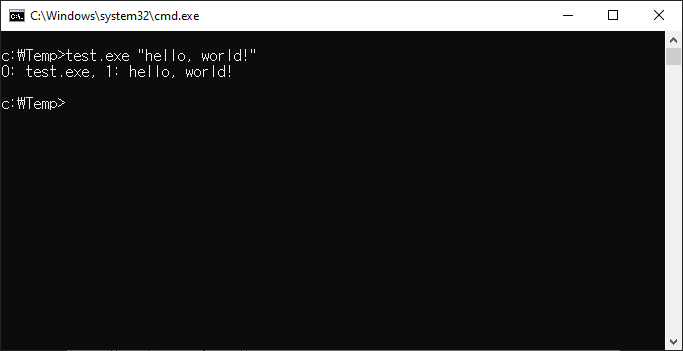
2. 레지스트리 편집기 열기
윈도우 키와 R 키를 동시에 눌러 실행 (Run) 대화상자를 연다.
입력 박스에 regedit 를 입력하고 엔터 키를 누른다.
레지스트리 편집기가 열리는 것을 확인한다.
3. 프로토콜 키 만들기
HKEY_CLASSES_ROOT 밑에 test 라는 이름의 키를 만든다. 이 키는 프로토콜 (protocol) 키이다. 키의 이름이 반드시 test 일 필요는 없다.
test 키 밑에 shell 키를 만든다. 이 경우에는 키의 이름이 반드시 shell 이어야 한다.
shell 키 밑에 open 키를 만든다.
open 키 밑에 command 키를 만든다.
test 키 안에 (Default) 라는 이름의 문자열 값을 만든다. 데이터는 ‘URL:test Protocol’ 을 입력한다.
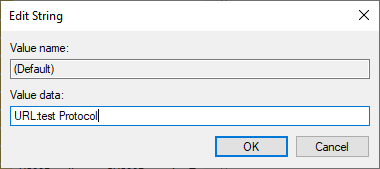
test 키 안에 ‘URL Protocol’ 이라는 이름의 문자열 값을 만든다. 데이터는 입력하지 않는다.
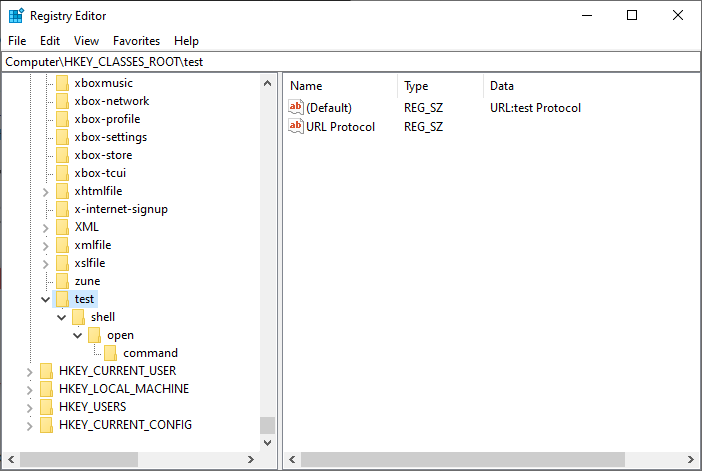
4. command 키 편집
command 키 안에 (Default) 라는 이름의 문자열 값을 만든다. 데이터는 다음과 같이 입력한다.
“C:\Temp\test.exe” “%1”
‘C:\Temp\test.exe’ 는 실행할 프로그램의 경로이다.
‘%1’ 는 프로그램의 1 번째 인자를 의미한다.
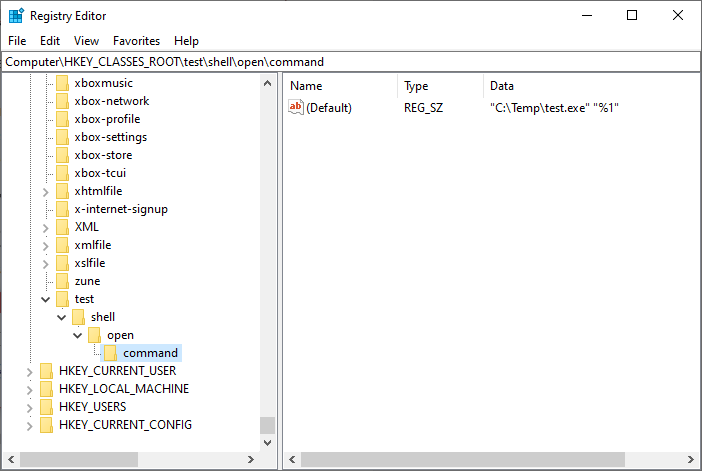
레지스트리 편집기를 닫는다.
5. 브라우저에서 프로그램 실행하기
브라우저 (browser) 주소 바 (bar) 에 다음과 같이 입력하고 엔터 키를 누른다.
test://hello, world!
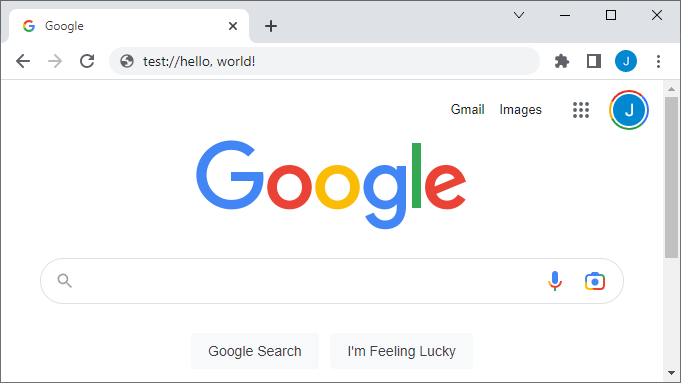
아래 그림과 같이 프로그램이 실행되는지 확인한다.